Уникальные режимы съёмки в смартфонах Galaxy Z Flip3 5g
Благодаря режиму Flex в Galaxy Z Flip3 5G вы можете поставить смартфон на поверхность, не используя подставку. Сложив Galaxy Z Flip3 5G под разным углом, вы можете снимать селфи под разными углами и фото с длинной выдержкой без штатива. Ощутите новый опыт от фотографий с Flex в Galaxy Z Flip3 5G. Ниже вы найдёте несколько рекомендаций по режимам съёмки.
Режим «Flex» на Galaxy Z Flip3 5G
Когда Galaxy Z FLIP3 5G сложен не до конца, в форме буквы «L», он переходит в режим Flex. В режиме Flex расположение элементов некоторых приложений автоматически меняется. Например, при использовании Камеры, параметры будут внизу для более простого управления, а предпросмотр снимка будет в верхней части.

Примечание:
- Для активации режима Flex, нужно чтобы смартфон был сложен под прямым углом 90°.
- Элементы переходят в режим Flex только в некоторых приложениях.
Селфи под новым углом
В режиме Flex на Galaxy Z Flip3 5G можно делать фото и видео под различными углами. Даже при путешествии в одиночку, вы сможете сделать уникальные селфи, как будто снимал фотограф.
С интеллектуальными технологиями *Face AWB (Auto White Balance) и *AI Face Restoration, вы получите натуральный тон кожи в любом освещении. Читайте ниже о двух способах съемки селфи с использованием Galaxy Z Flip3.
- Показ ладони: снимите фото или видео с помощью жестов, просто показав камере ладонь.
Шаг 1. Запустите приложение Камера.
Шаг 2. Сложите смартфон под прямым углом и установите на поверхность.
Шаг 3. Поднимите ладонь в объектив, фото или видео запишутся автоматически.

- Фон: меняет цвет фона под вашу одежду.
Шаг 1. Запустите приложение Камера и выберите режим Портрет.
Шаг 2. В правом нижнем углувыберите Фон.
Шаг 3. Сделайте фото.
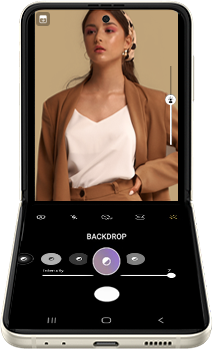
- Функция Показ ладони включена по умолчанию.
- *Face AWB (Auto White Balance): снимает портреты с натуральным цветовым тоном кожи, вне зависимости от окружающего освещения.
- *AI Face Restoration: восстанавливает смазанные и недостаточно освещенные области.
Режим Auto Framing для съемки видео Z Flip3 5G
Вы можете включить автоматическое распознавание людей во время записи видео. В этом режиме объектив будет фокусироваться на людях, оставляя фон плавным и кинематографичным. Включить Auto Framing можно в настройках:
Шаг 1. Откройте приложения Камера и пролистайте до режима Видео.
Шаг 2. Нажмите на иконку Auto Framing и включите запись видео.
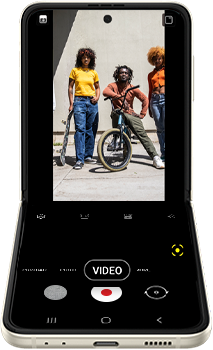
Примечание:
- Auto Framing доступен в режиме Flex для фронтальной и для основной камеры.
- Режим Auto Framing распознает до четырёх человек на расстоянии до 3.5 метров.
Посмотрите селфи сразу с Dual Preview
Когда вы делаете снимок основной камерой в режиме Flex, вы можете посмотреть превью фотографии, применить фильтры и AR Emoji на основном экране, а так же экране крышки. Для предварительного просмотра на экране крышки, просто коснитесь значка Dual Preview.

Примечание: данная функция доступна не во всех режимах съёмки.
- Quick shot снимает селфи или видео без раскладывания устройства. Вы можете просматривать связанную информацию: значок видеозаписи и обратный отсчет таймера на экране крышки.
① Чтобы запустить камеру, дважды нажмите Боковую кнопку.
② Проведите влево или вправо по экрану для выбора режимов фото или видео.
③ Проведите вверх или вниз для выбора широкоугольной или ультра-широкоугольной съёмки.

- Камера в Z Flip3 5G снимает яркие и чёткие фотографии даже ночью в условиях низкой освещённости. Вы можете выбрать максимальное время экспозиции для чётких ночных снимков с основной камеры. Вы сможете получить естественные яркие селфи при помощи вспышки на дисплее. Ниже вы найдёте настройки для снимков ночью:
Шаг 1. Нажмите Больше в приложении Камера.
Шаг 2. Выберите Ночь.
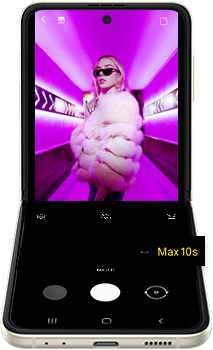
Примечание: Скриншоты устройства и меню могут отличаться в зависимости от модели устройства и версии программного обеспечения.
Благодарим за отзыв!
Ответьте на все вопросы.